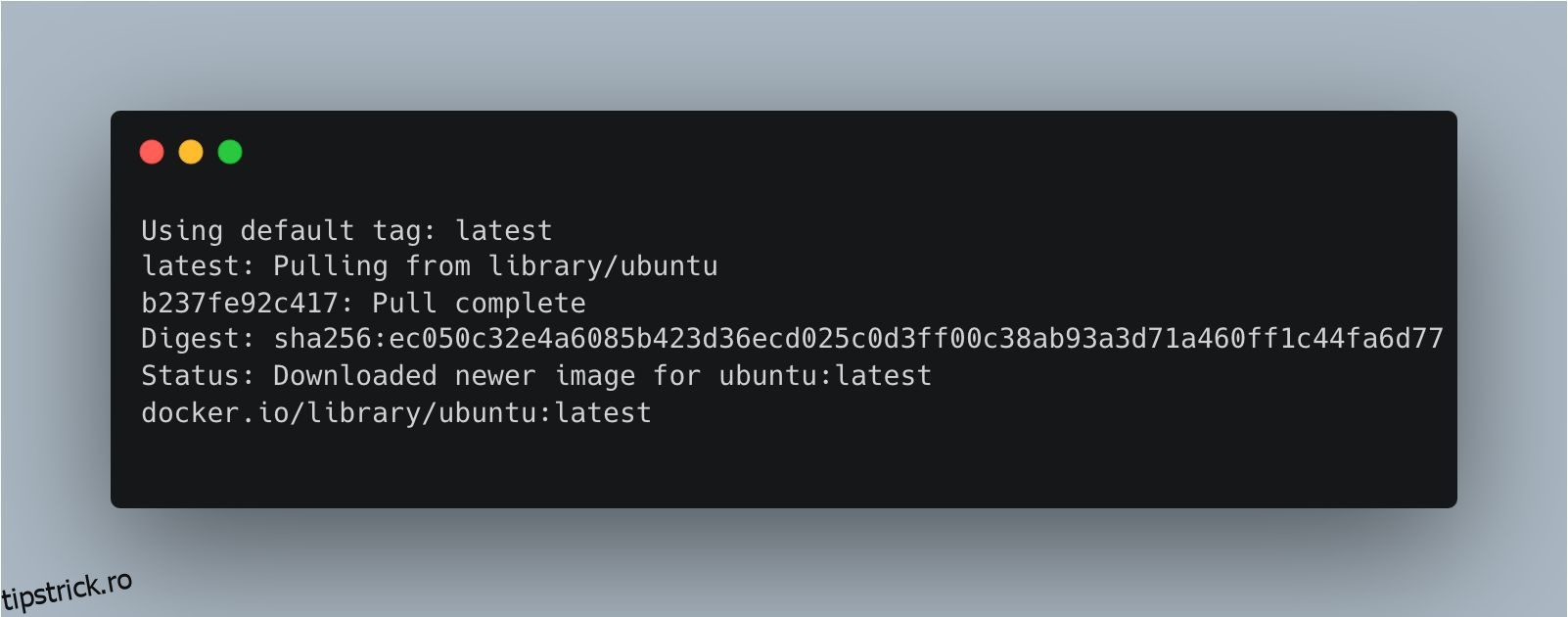Cuprins
Recomandări cheie
- Docker pull: utilizați comanda pentru a descărca imagini prefabricate din Docker Hub sau din alte depozite. Nu este nevoie să vă configurați singur.
- Executare Docker: Porniți un container nou dintr-o imagine. Utilizați opțiunile pentru a rula în modul detașat sau pentru a menține containerul să funcționeze continuu.
- Docker ps: enumerați containerele Docker și detaliile acestora. Vizualizați ID-ul containerului, imaginea, data creării, starea și porturile alocate.
Containerele Docker colectează configurațiile aplicațiilor în unități care pot rula fără probleme în medii.
Docker oferă o varietate de comenzi pentru a-și rula operațiunile. Puteți utiliza aceste comenzi pentru a crea, rula, opri, elimina și gestiona cu ușurință containerele Docker.
1. tragere docker
Utilizați comanda Docker pull pentru a descărca o imagine Docker dintr-un registru. Docker Hub are multe imagini prefabricate pe care le puteți folosi fără a le configura pe propriile dvs.
Puteți utiliza aceste imagini ca șabloane pentru a crea containere Docker pentru aplicații. De asemenea, puteți utiliza comanda docker pull pentru a descărca imaginile stocate într-un depozit.
Puteți extrage imagini pe terminalul dvs. cu următoarea sintaxă:
docker pull [OPTIONS] NAME[:TAG|@DIGEST]
Docker extrage imaginea cu o etichetă implicită dacă nu adăugați o etichetă de imagine. De exemplu, încercați să trageți o imagine Ubuntu:
docker pull ubuntu
Veți vedea următorul rezultat:
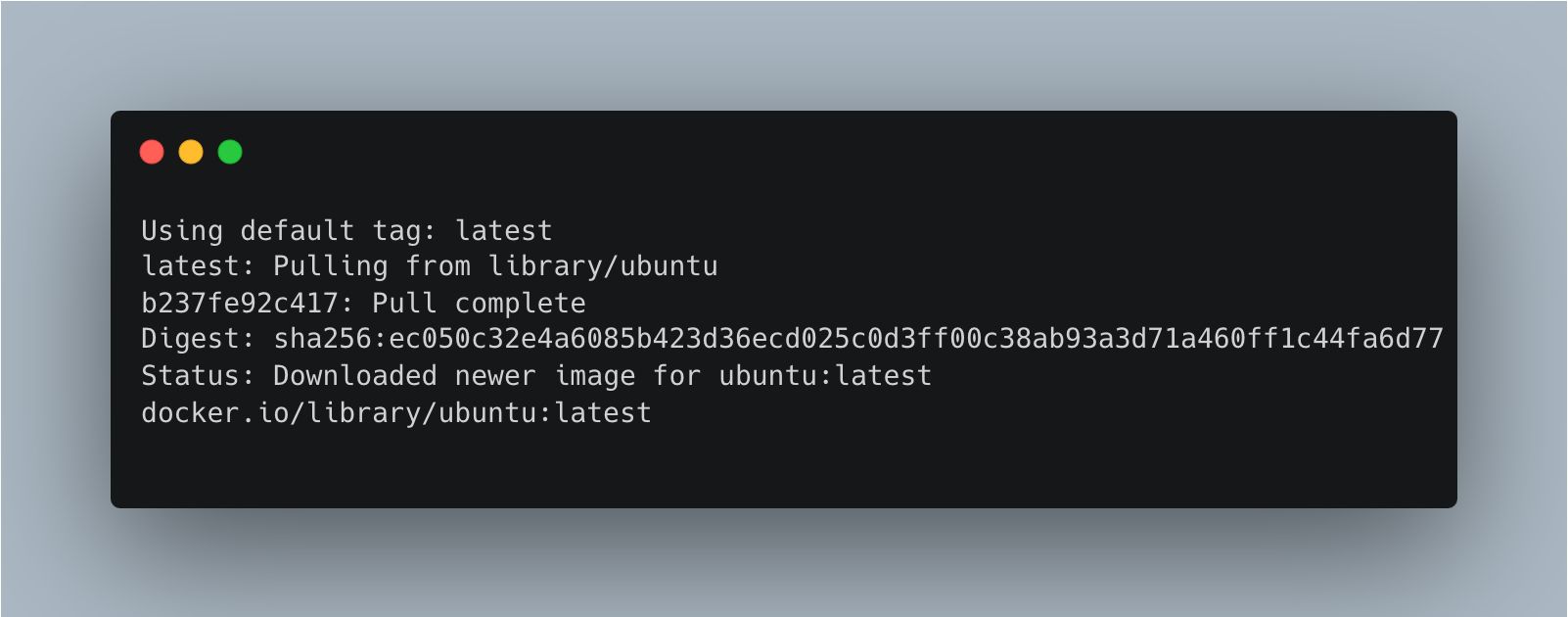
Pentru a verifica dacă ați extras cu succes imaginea, utilizați următoarea comandă:
docker images
Veți vedea detaliile imaginii, așa cum se arată aici:
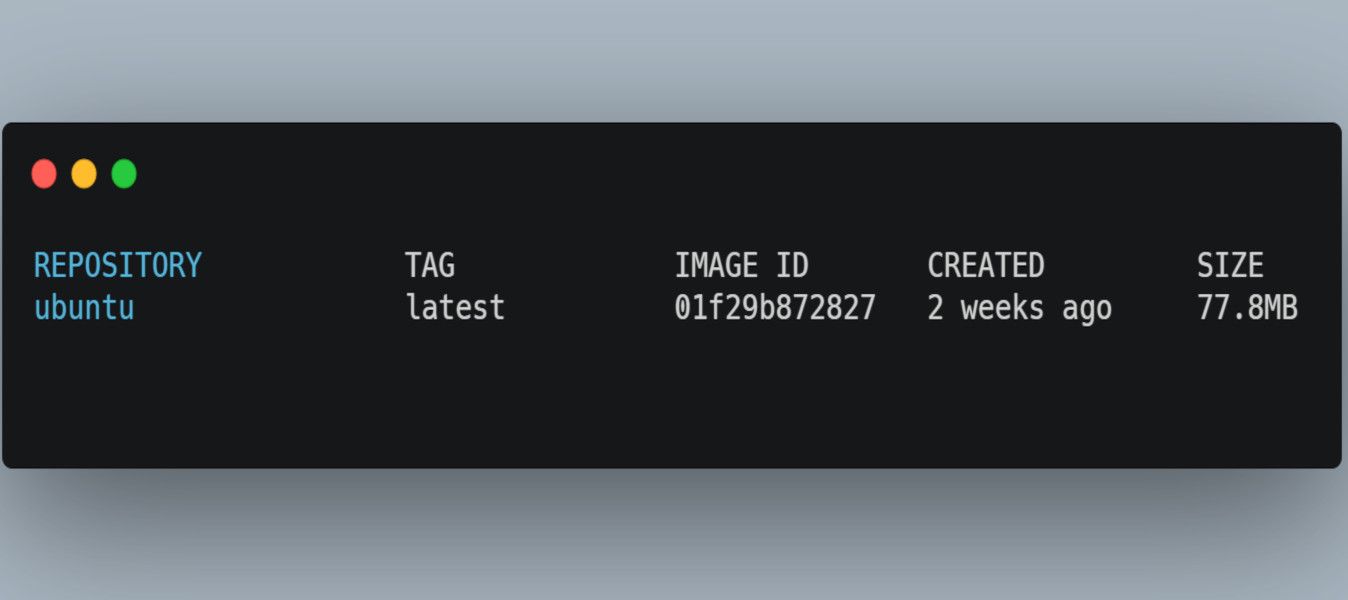
Puteți extrage una sau mai multe imagini simultan folosind următoarea sintaxă:
docker image pull --all-tags ubuntu
Executați docker image pull – vă ajută să vedeți opțiunile de extragere a unei imagini.
2. docker run
Utilizați comanda docker run pentru a porni un nou container Docker dintr-o imagine. Amintiți-vă că un container este o instanță care rulează a unei imagini. Ar ajuta să rulați containerele cu codul dvs. pentru ca aplicația dvs. să funcționeze.
Pentru a rula un container, utilizați următoarea sintaxă:
docker run [OPTIONS] IMAGE [COMMAND] [ARG...]
Pentru a vă asigura că containerul rulează, îl puteți rula în modul detașat. Încercați să rulați imaginea Ubuntu în modul detașat:
docker run -d ubuntu:latest
Veți vedea un cod pe terminal pentru a indica că containerul a funcționat cu succes, de exemplu:
8faa77f621f33473af6992c94a9e2d97c12b5c1d11a1c44897344ee862eec7e1
De obicei, containerul rulează pentru o perioadă scurtă de timp și apoi se termină. Pentru a menține un container care rulează continuu, utilizați opțiunea -t sau -tty.
docker run -d -t ubuntu:latest
Puteți verifica containerele care rulează folosind docker ps; ar trebui să vedeți rulând containerul Ubuntu. De asemenea, puteți folosi ghidul practic despre cum să rulați Ubuntu ca container Docker.
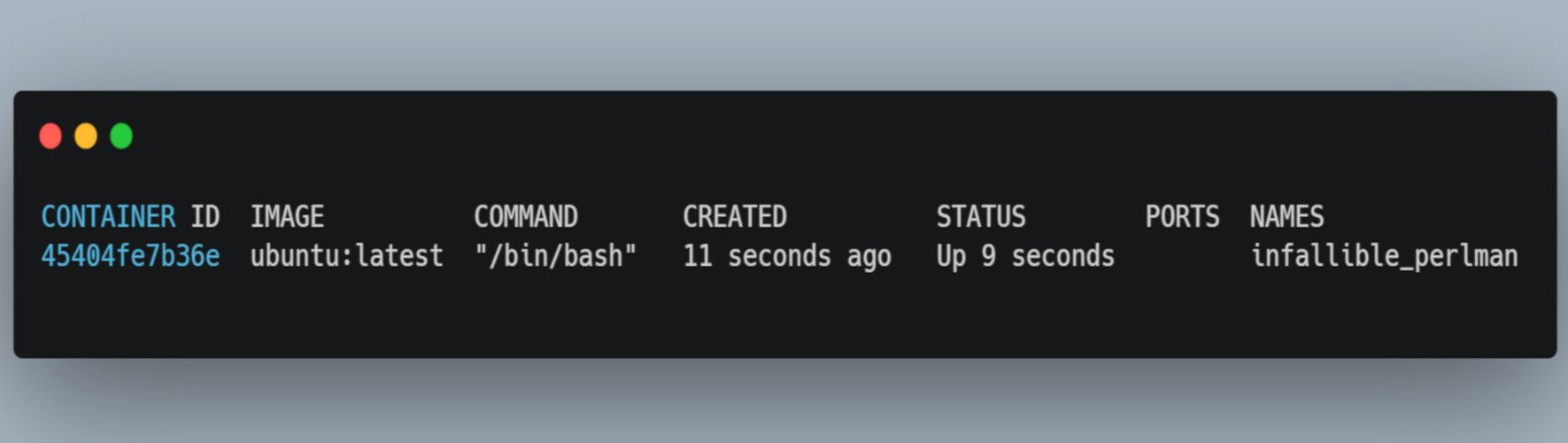
Puteți folosi multe alte opțiuni pentru a denumi, a adăuga volum și a crea porturi pentru container. Containerele mici rulează mai repede decât cele mai grele. Ar trebui să reduceți dimensiunea imaginilor utilizând imagini Alpine sau alte mijloace.
Vizualizați alte opțiuni de rulare docker folosind comanda docker run –help.
3. docker ps
Utilizați comanda docker ps pentru a lista containerele Docker din sistemul dvs. Comanda furnizează ID-ul containerului, imaginea, data creării și starea. De asemenea, puteți vedea starea containerului și porturile alocate acestuia.
Sintaxa este:
docker ps [OPTIONS]
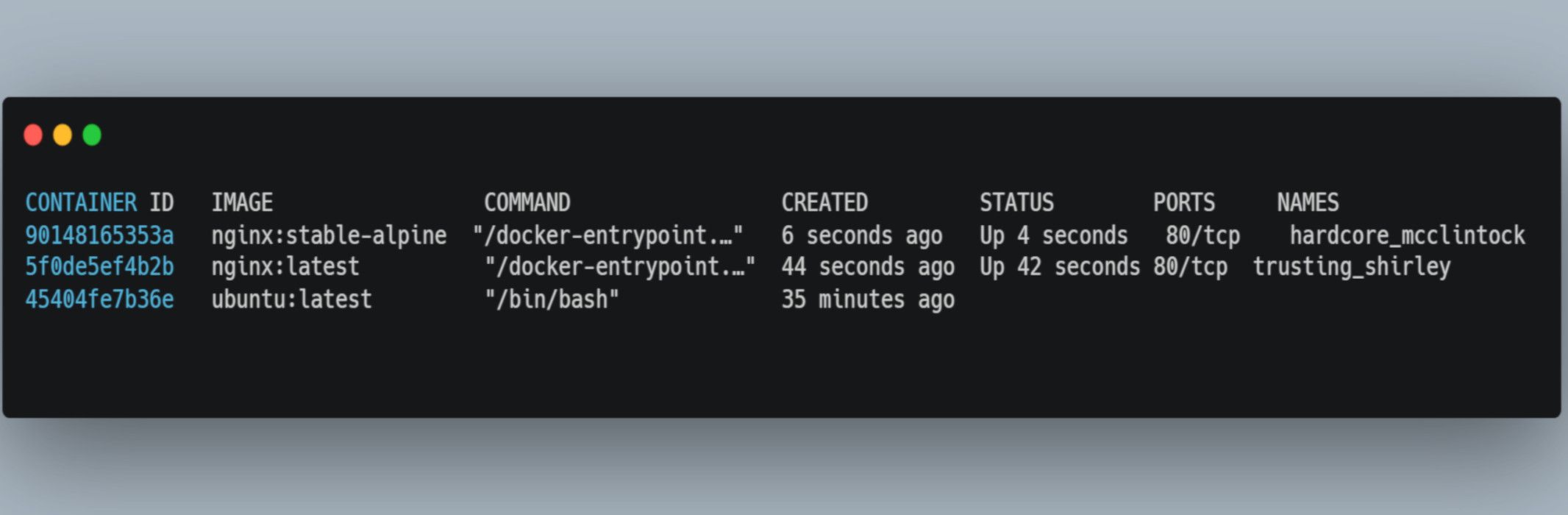
Puteți alege să rulați containerul folosind diverse opțiuni disponibile. Utilizați comanda docker ps –help pentru a vedea toate opțiunile.
De exemplu, puteți rula containerele în modul silențios folosind –quiet. Sau utilizați –format pentru a afișa detaliile containerului într-un format. De asemenea, puteți rula containere cu cea mai recentă etichetă cu –latest sau rulați containere de o anumită dimensiune cu –size sau -s.
4. oprire docker
Puteți utiliza comanda docker stop pentru a opri unul sau mai multe containere care rulează. Poate doriți să opriți unele containere dacă nu sunt în uz sau necesită actualizare.
Sintaxa este următoarea:
docker stop [OPTIONS] CONTAINER [CONTAINER...]
Puteți opri containerul Ubuntu folosind numărul său de identificare al containerului:
docker stop 45404fe7b36e
Pe terminal, veți vedea numărul containerului pe care l-ați oprit. Pentru a confirma, rulați docker ps pentru a lista containerele care rulează. Veți vedea că containerul Ubuntu oprit nu mai este listat.
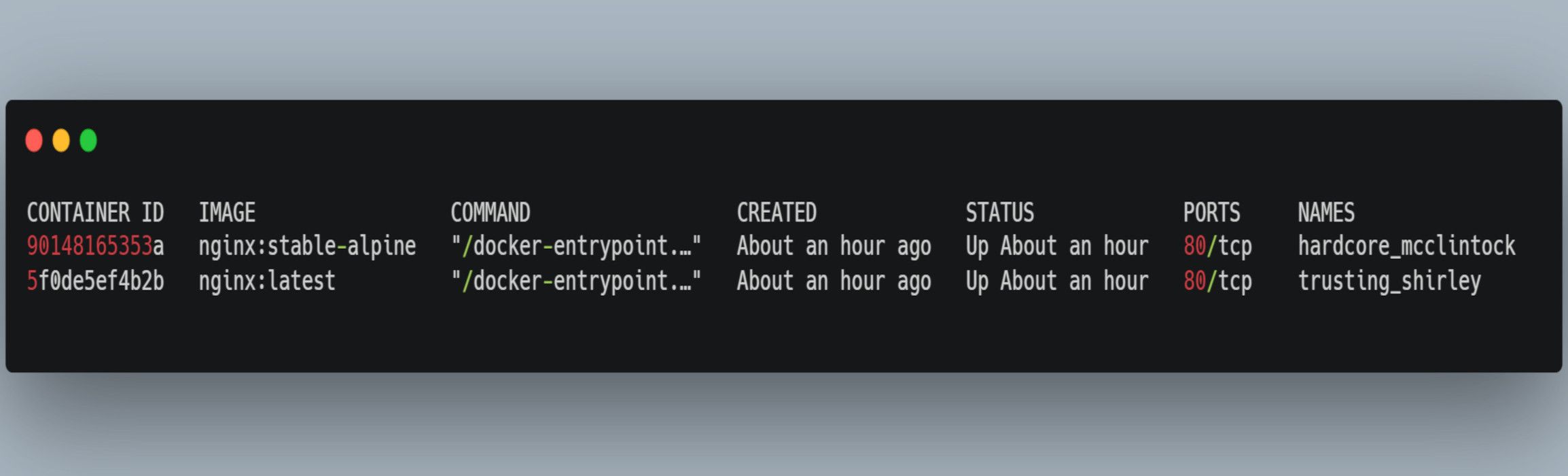
De asemenea, puteți opri mai multe containere în același timp cu următoarea comandă:
docker stop 90148165353a 5f0de5ef4b2b
Pentru a vedea opțiunile pentru docker stop, rulați docker stop –help
5. pornire docker
Puteți porni containerele oprite pentru a continua să ruleze folosind următoarea sintaxă:
docker start [OPTIONS] CONTAINER [CONTAINER...]
De exemplu, reporniți containerul Ubuntu pe care l-ați oprit mai devreme:
docker start 45404fe7b36e
Acum puteți vedea containerul în lista de containere care rulează, așa cum este ilustrat în imaginea următoare:
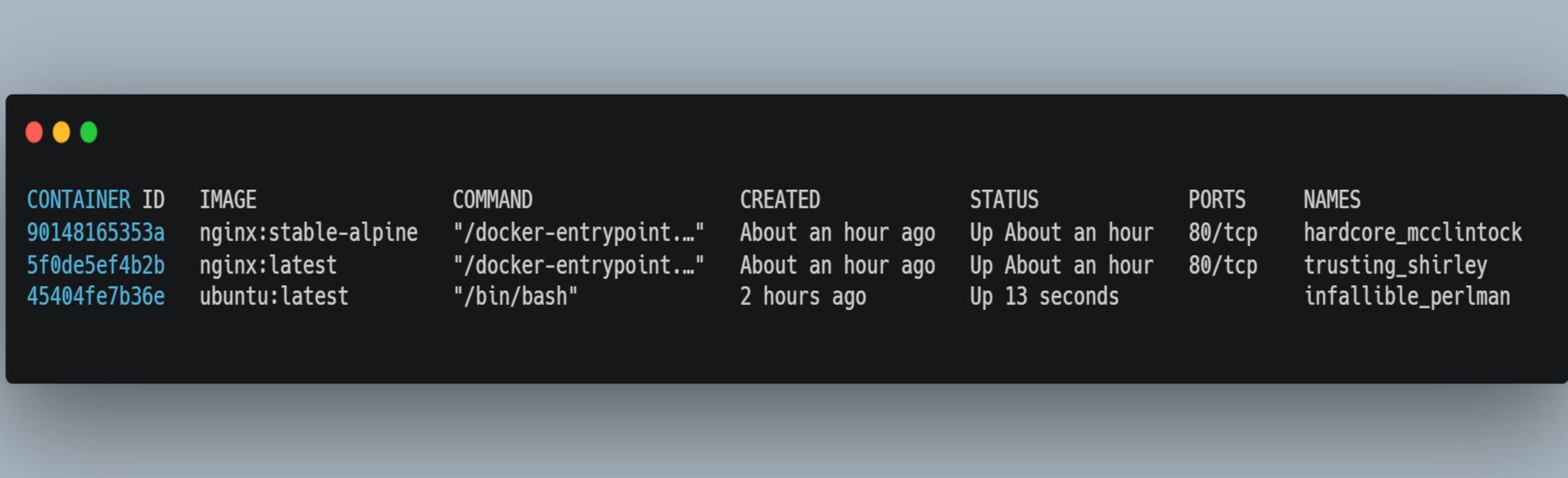
Pentru a vedea opțiunile pentru pornirea docker, rulați docker start –help
6. jurnalele docker
Comanda docker logs ajută la preluarea jurnalelor generate de un container care rulează. Puteți utiliza jurnalele pentru a depana, monitoriza și înțelege comportamentul containerelor. Iată sintaxa pentru comanda docker logs:
docker logs [OPTIONS] CONTAINER
Puteți utiliza opțiuni pentru a prelua informații specifice din containere. Informațiile pot include detalii precum ieșirea fluxului și marcaje temporale specifice. Puteți filtra jurnalele și rapoartele despre atribute suplimentare, cum ar fi variabilele de mediu.
De exemplu, folosind ID-ul, puteți prelua jurnalele cu marcaje temporale pentru containerul Ubuntu:
docker logs --timestamps 45404fe7b36e
Veți vedea marcajele de timp în rezultat:
2023-08-21T13:10:31.979307895Z root@45404fe7b36e:/# 2023-08-21T13:51:27.442944740Z root@45404fe7b36e:/#
Rulați comanda docker logs –help pentru a vedea cum să utilizați alte opțiuni.
7. docker exec
Utilizați comanda docker exec pentru a executa comenzi în interiorul unui container. Comanda Docker exec vă permite să interacționați cu procesul unui container care rulează. Puteți accesa shell-ul pentru a depana și a vă gestiona containerele.
Sintaxa este:
docker exec [OPTIONS] CONTAINER COMMAND [ARG...]
Mai întâi, pentru a rula docker exec în containerul Ubuntu, asigurați-vă că containerul rulează. Dacă nu, îl puteți reporni cu docker start [CONTAINER]
Apoi rulați comanda după cum urmează:
docker exec -it 45404fe7b36 /bin/bash
Veți vedea că dockerul deschide o carcasă în interiorul containerului.
root@45404fe7b36e:/#
Din shell, puteți rula alte comenzi în interiorul containerului.
8. docker push
Docker push este una dintre cele mai importante comenzi docker. Folosiți-l pentru a împinge imagini dintr-un sistem local într-un depozit Docker online.
Un avantaj al stocării imaginilor pe Docker Hub este că le puteți recupera oriunde. Registrul vă permite să vă partajați imaginile și să colaborați cu alții.
Sintaxa pentru a rula comanda este:
docker push [OPTIONS] NAME[:TAG]
Încercați să împingeți imaginea Ubuntu în Docker Hub pentru a demonstra utilizarea acesteia. Trebuie să fi înregistrat un cont la Docker Hub.
Mai întâi, conectați-vă la motorul dvs. docker pe terminal. Apoi, ar trebui să redenumiți imaginea pe care doriți să o împingeți cu un nume nou care să facă referire la depozitul online. Apoi puteți împinge imaginea redenumită în Docker Hub. Puteți învăța pași practici pentru a împinge găzduind o aplicație în depozitul Docker.
Comenzi Docker avansate
Docker are concepte mai avansate precum Docker Compose și Docker Swarm. Aceste instrumente ajută la gestionarea configurației pentru aplicații complexe cu multe containere. Puteți explora comenzile asociate cu aceste instrumente pentru a vă îmbunătăți abilitățile Docker.